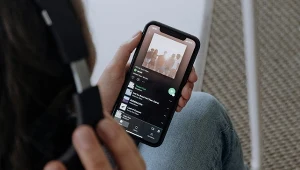Nie zostawiaj śladów w przeglądarce. Włącz tryb incognito
Chcesz przeglądać internet bez zostawiania śladów? Tryb incognito to coś dla ciebie. Ukrywa historię przeglądania, ciasteczka i inne dane. Możesz surfować po sieci bez obaw. Niezależnie od tego, czy używasz telefonu z Androidem czy, iPhone'a, włączenie trybu incognito jest dziecinnie proste. Wystarczy kilka kliknięć w popularnych przeglądarkach, takich jak Chrome, Firefox, Safari, Samsung Internet i Opera. Pokażemy ci jak to zrobić, żebyś mógł cieszyć się bezpiecznym i prywatnym przeglądaniem internetu.

Spis treści:
- Co to jest tryb incognito?
- Dlaczego warto korzystać z trybu incognito?
- Jak włączyć tryb incognito w telefonie z Androidem?
- Jak włączyć tryb incognito w iPhonie?
Co to jest tryb incognito?
Tryb incognito, znany również jako tryb prywatny, to funkcja dostępna w większości nowoczesnych przeglądarek internetowych, która pozwala na przeglądanie internetu bez zapisywania historii przeglądania, plików cookie, danych formularzy ani informacji wprowadzonych na stronach internetowych. Gdy przeglądasz w trybie incognito, przeglądarka nie zapisuje żadnych danych o odwiedzonych stronach, co pomaga chronić twoją prywatność. Chociaż tryb incognito nie ukrywa twojej aktywności przed dostawcą usług internetowych ani odwiedzanymi stronami internetowymi, jest przydatny do prywatnego przeglądania i uniknięcia śledzenia przez osoby korzystające z tego samego urządzenia.
Dlaczego warto korzystać z trybu incognito?
Korzystanie z trybu incognito, dostępnego w większości nowoczesnych przeglądarek internetowych, oferuje wiele korzyści dla użytkowników, zwłaszcza w zakresie prywatności i bezpieczeństwa.
Ochrona prywatności. Tryb incognito pozwala na przeglądanie stron internetowych bez zapisywania historii przeglądania, plików cookie, danych witryn ani danych formularzy. Oznacza to, że po zamknięciu okna trybu incognito, przeglądarka nie będzie pamiętać odwiedzanych stron ani informacji wpisywanych w formularzach. To szczególnie przydatne, gdy korzystasz z publicznego lub współdzielonego komputera i nie chcesz, aby inni użytkownicy mieli dostęp do twojej historii przeglądania.
Logowanie do wielu kont jednocześnie. Tryb incognito umożliwia logowanie się do wielu kont na tej samej stronie internetowej bez konieczności wylogowywania się z jednego konta, aby zalogować się na inne. Na przykład, możesz być zalogowany na swoje konto Google w normalnym trybie przeglądania, a jednocześnie zalogować się na inne konto Google w oknie incognito.
Unikanie śledzenia. W trybie incognito pliki cookie i inne dane witryn są usuwane po zamknięciu okna. Oznacza to, że strony internetowe nie mogą śledzić twojej aktywności online tak skutecznie, jak podczas normalnego przeglądania. Chociaż tryb incognito nie zapewnia pełnej anonimowości w internecie, ponieważ dostawcy usług internetowych (ISP) i pracodawcy mogą nadal monitorować ruch, to jednak zmniejsza ilość danych, które mogą być zbierane przez witryny internetowe.
Testowanie i debugowanie stron internetowych. Dla programistów i testerów tryb incognito jest narzędziem do testowania stron internetowych bez wpływu istniejących plików cookie i danych sesji. Pozwala to na sprawdzenie, jak strona działa dla nowych użytkowników bez zniekształceń spowodowanych wcześniej zapisanymi danymi.
Zakupy online i ceny biletów. Podczas zakupów online, zwłaszcza biletów lotniczych, ceny mogą się zmieniać w zależności od plików cookie zapisanych w przeglądarce. Korzystanie z trybu incognito może pomóc w uzyskaniu bardziej uczciwych cen, ponieważ strony internetowe nie mogą śledzić twoich poprzednich wyszukiwań i dostosowywać cen w oparciu o twoje zainteresowania.
Ochrona przed niepożądanymi reklamami. Reklamy oparte na plikach cookie mogą być irytujące, zwłaszcza gdy są dostosowane do twojej aktywności online. Tryb incognito pomaga w uniknięciu śledzenia reklam, co zmniejsza liczbę spersonalizowanych reklam pojawiających się podczas przeglądania internetu.
Utrzymanie porządku w historii przeglądania. Czasami odwiedzasz strony, które nie chcesz, aby były zapisane w historii przeglądarki. Może to dotyczyć prywatnych lub wrażliwych informacji. Korzystanie z trybu incognito pozwala na zachowanie historii przeglądania w czystości i chroni twoją prywatność.
Jak włączyć tryb incognito w telefonie z Androidem?
Przeglądarki na telefonach z Androidem oferują prosty sposób na włączenie trybu incognito. Poniżej przedstawiamy, jak to zrobić w najpopularniejszych przeglądarkach: Google Chrome, Mozilla Firefox, Samsung Internet oraz Opera.
Tryb Incognito w Google Chrome
- Otwórz przeglądarkę Chrome. Znajdź i otwórz aplikację Google Chrome na swoim telefonie.
- Przejdź do menu. Dotknij ikony trzech kropek w prawym górnym rogu ekranu.
- Wybierz opcję "Nowa karta incognito". W menu, które się pojawi, wybierz opcję "Nowa karta incognito". Otworzy się nowa karta w trybie incognito, a w górnej części ekranu pojawi się ikona detektywa z kapeluszem i okularami, co oznacza, że jesteś teraz w trybie incognito.
Tryb Incognito w Mozilla Firefox
- Otwórz przeglądarkę Firefox. Znajdź i otwórz aplikację Mozilla Firefox na swoim telefonie.
- Przejdź do menu. Dotknij ikony trzech pionowych kropek w prawym górnym rogu ekranu.
- Wybierz opcję "Nowa karta prywatna". W menu, które się pojawi, wybierz opcję "Nowa karta prywatna". Otworzy się nowa karta w trybie prywatnym, a w górnej części ekranu pojawi się ikona maski, co oznacza, że jesteś teraz w trybie prywatnym.
Tryb Incognito w przeglądarce Samsung Internet
- Otwórz przeglądarkę Samsung Internet. Znajdź i otwórz aplikację Samsung Internet na swoim telefonie.
- Przejdź do menu. Dotknij ikony trzech linii w prawym dolnym rogu ekranu.
- Wybierz opcję "Włącz tryb tajny". W menu, które się pojawi, wybierz opcję "Włącz tryb tajny". Otworzy się nowa karta w trybie tajnym, a w górnej części ekranu pojawi się ikona kapelusza i okularów, co oznacza, że jesteś teraz w trybie tajnym.
Tryb Incognito w przeglądarce Opera
- Otwórz przeglądarkę Opera. Znajdź i otwórz aplikację Opera na swoim telefonie.
- Przejdź do menu. Dotknij ikony trzech poziomych linii w dolnej części ekranu.
- Wybierz opcję "Prywatna karta". W menu, które się pojawi, wybierz opcję "Prywatna karta". Otworzy się nowa karta w trybie prywatnym, a w górnej części ekranu pojawi się ikona prywatności, co oznacza, że jesteś teraz w trybie prywatnym.
Jak włączyć tryb incognito w iPhonie?
Podobnie jak w przypadku urządzeń z Androidem, przeglądarki na iPhone'ach oferują tryb incognito. Poniżej znajdziesz instrukcje, jak włączyć tryb incognito w przeglądarkach Safari, Google Chrome, Mozilla Firefox oraz Opera na iPhone.
Tryb Incognito w przeglądarce Safari
- Otwórz przeglądarkę Safari. Znajdź i otwórz aplikację Safari na swoim iPhone.
- Przejdź do trybu prywatnego. Dotknij ikony dwóch kwadratów w prawym dolnym rogu ekranu, a następnie dotknij "Prywatne" w lewym dolnym rogu ekranu.
- Wybierz opcję "+". Dotknij przycisku "+" w dolnej części ekranu, aby otworzyć nową kartę w trybie prywatnym. Ekran zmieni kolor na ciemny, co oznacza, że jesteś teraz w trybie prywatnym.
Tryb Incognito w Google Chrome
- Otwórz przeglądarkę Chrome. Znajdź i otwórz aplikację Google Chrome na swoim iPhone.
- Przejdź do menu. Dotknij ikony trzech kropek w prawym dolnym rogu ekranu.
- Wybierz opcję "Nowa karta incognito". W menu, które się pojawi, wybierz opcję "Nowa karta incognito". Otworzy się nowa karta w trybie incognito, a w górnej części ekranu pojawi się ikona detektywa z kapeluszem i okularami, co oznacza, że jesteś teraz w trybie incognito.
Tryb Incognito w Mozilla Firefox
- Otwórz przeglądarkę Firefox. Znajdź i otwórz aplikację Mozilla Firefox na swoim iPhone.
- Przejdź do menu. Dotknij ikony trzech poziomych linii w prawym dolnym rogu ekranu.
- Wybierz opcję "Nowa karta prywatna". W menu, które się pojawi, wybierz opcję "Nowa karta prywatna". Otworzy się nowa karta w trybie prywatnym, a w górnej części ekranu pojawi się ikona maski, co oznacza, że jesteś teraz w trybie prywatnym.
Tryb Incognito w przeglądarce Opera
- Otwórz przeglądarkę Opera. Znajdź i otwórz aplikację Opera na swoim iPhone.
- Przejdź do menu. Dotknij ikony trzech poziomych linii w dolnej części ekranu.
- Wybierz opcję "Prywatna karta". W menu, które się pojawi, wybierz opcję "Prywatna karta". Otworzy się nowa karta w trybie prywatnym, a w górnej części ekranu pojawi się ikona prywatności, co oznacza, że jesteś teraz w trybie prywatnym.